
当サイトの3D素材の使い方を説明します!
学校の机(https://eiei-octopus.com/schooldesk/)を参考に説明します。
素材ページに行くと、3Dビューワーが表示されます。
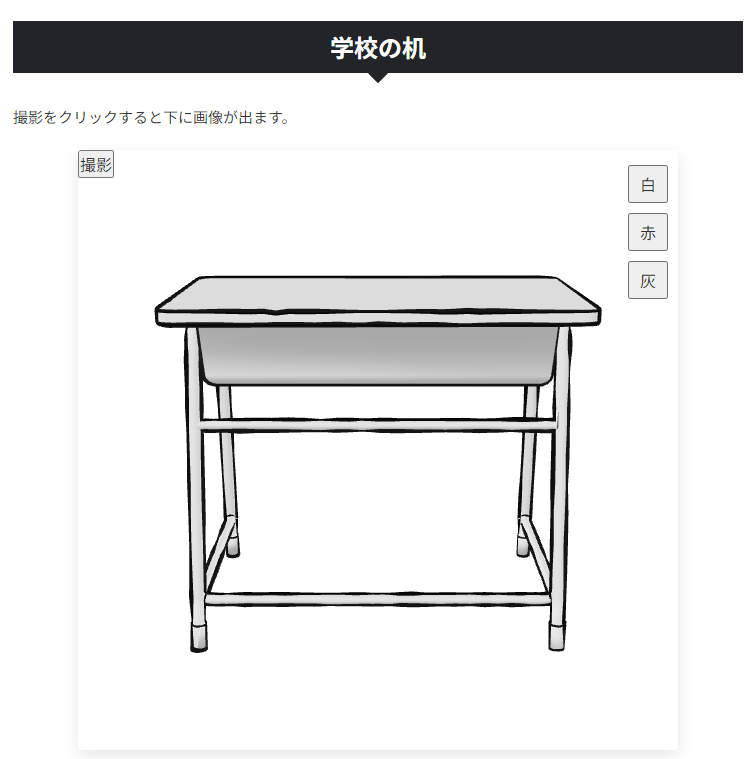
マウスで左クリック+ドラッグでアングルを変えられます。
また、右上のボタンで白・赤・灰色にモデルを変更することが出来ます。
アングルと色を決定したら、左上の撮影をクリックします。
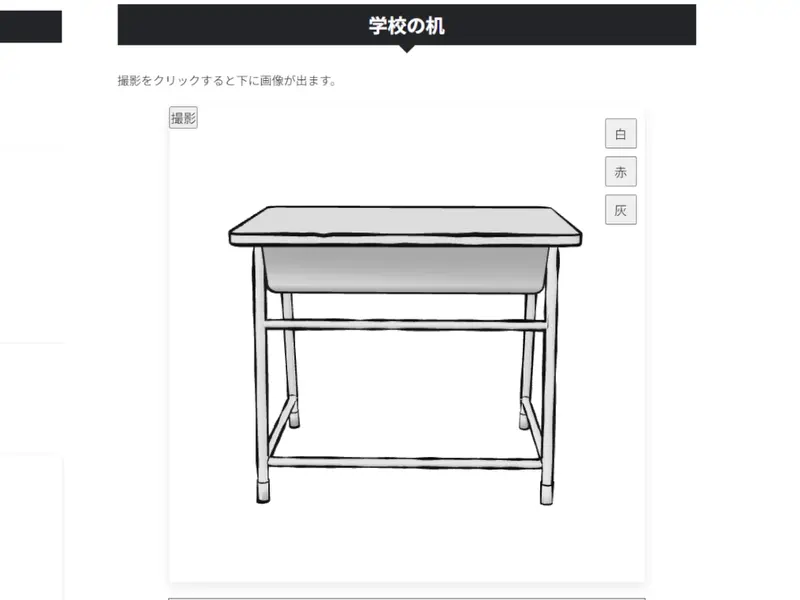
ビューワー下に撮影した画像が表示されます。
右クリック→名前をつけて保存で画像を保存できます。
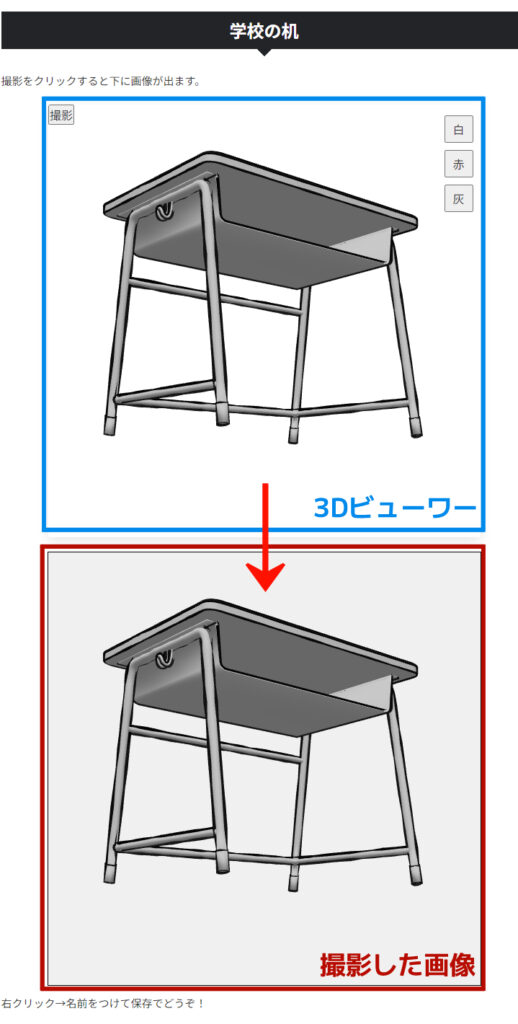
保存した画像は背景が透過されています。
